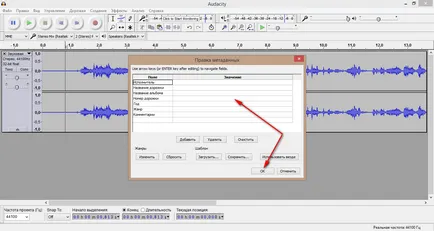Вероятно най-добрият безплатен софтуер за запис на аудио
В живота има моменти, когато трябва бързо да се разбере нещо и да го прилага на практика. Ако вземем примера на компютърни теми, а след това, например:
- Как да направите екранна снимка;
- Как да преинсталирате Windows;
- Къде да изтеглите архива и как да го използвате;
- Как да защитите компютъра си от вируси;
- Как да записвате аудио (гласа си) чрез лаптоп.
Това е последната точка, ще бъде обсъдено в днешната статия. И за да бъдем точни, с помощта на звукозаписа, т.е. гласа си, с помощта на лаптоп или компютър.
Освен това, качеството на въпроса е, че трябва на първо място, мисля, че също. Аз съм сигурен, че ще бъде неприятно да слушам, например, преподава урок, който е мястото, където звукозаписът се прави тук, в, като например:
натиснете бутона «Изпълнение» За да слушате аудио запис в приспособлението по-долу!
Много по-лесно да възприемат информация и по-лесно да слушате, когато звукът е ясен, без смущения, като този:
И запис на звук, така че - не е трудно. Можете да направите това у дома си, особено ако сте запис на звук в програмата Audacity и да се прилага прост процес. За съжаление, формата на статия не ми позволява да се говори за Audacity програма е много подробен и да ти кажа тънкостите. Тук ще дам информация за основите на това, което ще ви позволи да запишете звук адекватно в Audacity в дома, който не се срамува да се сложи в Интернет.
Така че, дързост софтуер е свободен, можете да го изтеглите безплатно от Sourceforge.net. където просто трябва да натиснете зеления бутон. Изтегли е напълно безопасно, тъй като той е официалният сайт на разпределение на тази програма.

След приключване на изтеглянето, отворете папката Downloads и да започне инсталирането на програмата Audacity, като кликнете върху него с двойно кликване.
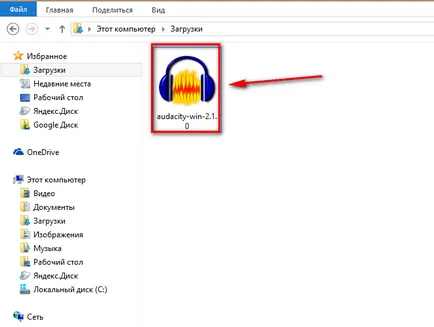
След като се даде възможност за инсталиране на Audacity софтуер на компютъра си, да започне процеса на инсталиране. В първия прозорец, изберете езика на програмата.

След това следвайте указанията на съветника за инсталиране.

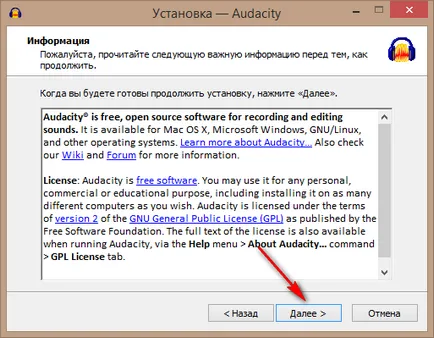
При избора на целевата папка за инсталация на сайта, можете да оставите по подразбиране.
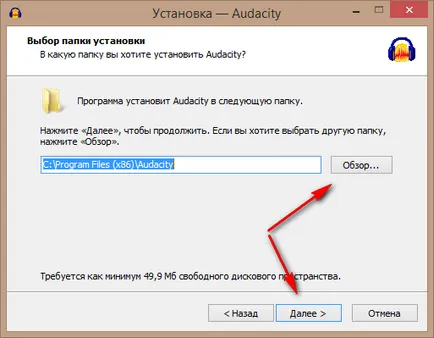
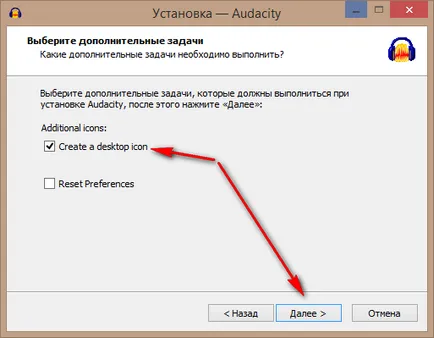
И последната стъпка, ако не искате да промените нещо, трябва да натиснете бутона, за да настроите.
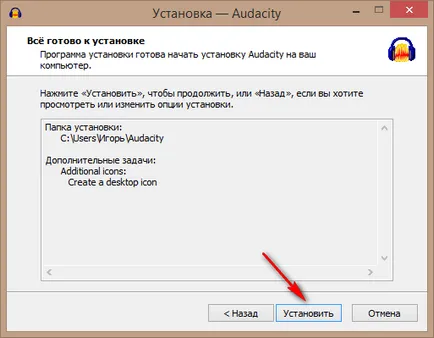
Отиде Audacity инсталационния процес софтуер.
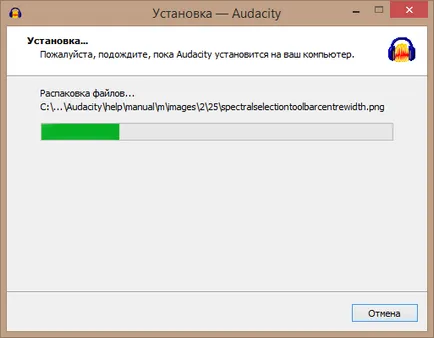
Сега отново натиснете бутона "Next".

И ще завърши инсталацията, а след това на прекия път на работния плот ще се формира чрез които ще бъде възможно, за да стартирате програмата Audacity и започнете да работите с него.

Стартирайте Audacity програма от работния плот, за да направите това, щракнете два пъти върху съответната икона.
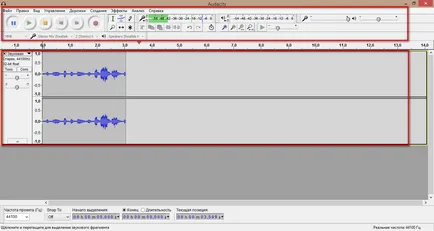
За да започнете процеса на записване на звук в Audacity, трябва да се уверите, че микрофонът е свързан. Това може да бъде вграден микрофон на лаптопа си и свържете слушалката.
Уверете се, че звукозаписът се прави, ние ще вход показател. За да направите това, натиснете бутона за гласова бележка от лентата с инструменти и веднага постави на пауза, за да се подготви за запис. в този момент Той трябва да се покаже на сигнала като индикация на зелено и пръски на вълните на пистата.
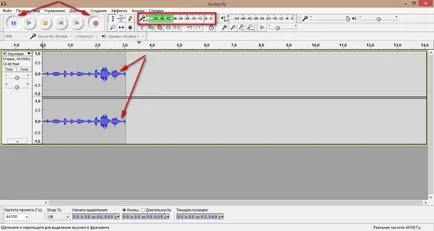
Активен микрофон също се показва в лентата с инструменти, това е мястото, където можете да изберете вашия микрофон свързан.

Така че, след като всички тези препарати са завършени, и сте готови да записвате звук в Audacity, направи няколко пробни тела. За да направите това, натиснете бутона за пауза и да започне излъчване. Запишете няколко десетки секунди и да слушате какво се е случило. За да направите това, натиснете бутона "Стоп" в лентата с инструменти, както и използването на левия стрелка на клавиатурата или мишката, за да преместите курсора в началото на записа, а след това натиснете бутона за възпроизвеждане. Ако този запис е звукът сте доволни, премахване на пистата, като кликнете върху X в левия ъгъл на пистата.

И отново, щракнете върху аудио записа. Това ще бъде една нова песен, която и да работи. След като сте приключили и записва това, което трябваше да натиснете стоп.
Върнете се в началото и да го слушате всичко отначало, и местата, където можете да се препънат или премахване на спици. За да направите това, поставете курсора на мястото, на пистата, и задържане на левия бутон на мишката и плъзнете в правилната посока. Подбор регион, толкова по-тъмен цвят на която можете да премахнете, или да направите това място тих и спокоен район, като натиснете бутона ножици на панела или бутона мълчание, въз основа на вашите нужди.

За по-лесно боравене песен, използвайте бутоните за мащабиране, това ще даде възможност за по-точно се изолира нежеланите части.
Бързо връщане към проекта си в един екран, щракнете върху Преглед на --- Fit до прозорец.

Следващата стъпка, която трябва да се направи след звукозаписа и изтриване на ненужните фрагменти - това е чиста от шума, който си рекорд беше по-приятно да слушате.
За да се подчертае този фрагмент с шум, шум се визуално прилича на изображението и е различно от останалата част от типа коловоз, и влезте в раздел Effects --- Премахване на шума (Намаляване на шума):
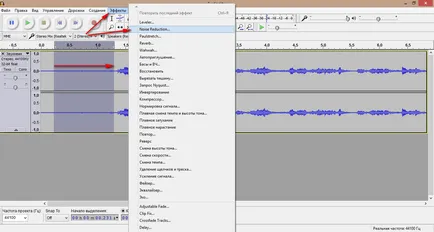
В прозореца, който се отваря, трябва да натиснете бутона "Създаване на модел на шума", за да позволи на програмата да анализира и не забравяйте, неговата структура.
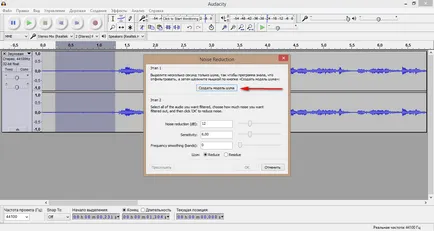
Следваща изберете целия път (песен ще промени цвета си към по-тъмен). За да приложите ефекта на намаляване на шума върху цялата песен като цяло, просто кликнете върху лентата на песен или да я направи клавишна комбинация Ctr + A, и след това отново отидете в раздел Effects --- Премахване на шума (Noise Reduction) и кликнете върху OK.
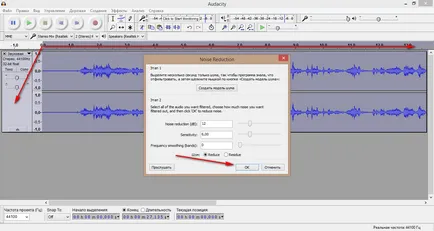
Ако сте направили нещо нередно, например, можете да изтриете грешен ред или не, наложено ефект, не се притеснявайте, програмата предоставя бутона Return "Отмени", "Завръщане", който се намира в лентата с инструменти.
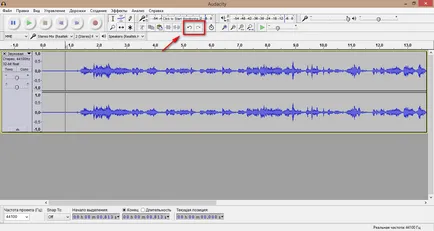
По този начин, аудио клипове, записани, почистени и готови да бъдат разтоварени. Преди да качите вашата звукозапис в удобен формат, трябва да се запишете на вашия проект. Може би в бъдеще ще продължите да го използвате и той ще ви даде бърз достъп да го редактирате. В панела, отидете на раздела Файл и изберете "Save As."

На следващо място, да даде своя проект на име и да го запишете в желаната папка.
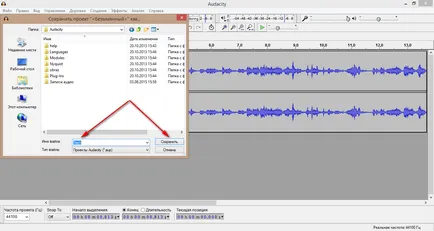
След това можете да качвате лесно записания звук в правилния формат. Съветвам ви да го направи в mp3 формат. За да качите записания файл, изберете Аудио --- Export (Експорт Аудио):

Името на файла, изберете формата на mp3 от списъка и натиснете "Save".
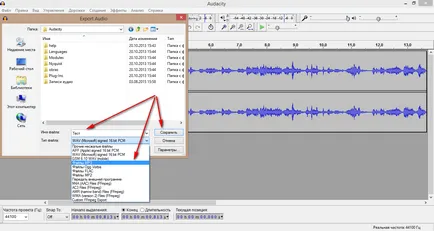
В следващия прозорец можете да попълните информацията за аудиозаписа си и да го запишете като шаблон, или просто да натиснете ОК.